فاو آیکون چیست؟ نحوه قرار دادن فاو آیکن در وردپرس
هر وب سایتی باید فاو آیکون داشته باشد. فاو آیکون ها که نماد سایت در نظر گرفته می شوند، یک تصویر کوچک است که در نوار مرورگر برای نشان دادن نام تجاری سایت شما به نمایش گذاشته می شود. فاو آیکون نه تنها برای نمایش یک تصویر کوچک در برگه مرورگر شما استفاده می شوند، بلکه می توانند برای نشانک ها ویندوز نیز استفاده شوند. خوشبختانه وردپرس نحوه ایجاد فاوآیکون را ساده کرده و شما می توانید به روش های مختلفی از آن در سایت خود اصتفاده کنید. به همین منظور ما در این مطلب قصد داریم شما را با تعریف فاو آیکون چیست و نحوه قرار دادن فاو آیکن در وردپرس به روش های مختلف آشنا کنیم. همراه ما باشید.

بیشتر بخوانید: بردکرامب وردپرس چیست + بهترین افزونه های Breadcrumb
Favicon چیست؟
فاوآیکون نماد کوچکی است که در نوار جستجو در کنار عنوان سایت شما به کاربران نمایش داده می شود. در واقع؛ اگر شما به درستی آنها را به سایت خود اضافه کنید، مرورگرها در صورت نیاز از آن در مکان های مختلف استفاده خواهند کرد. این مکانها شامل برگههای مرورگرها (کنار عنوان صفحه)، نوارهای آدرس (کنار URL)، نشانکها و موارد دیگر هستند.
اگر در مرورگر خود تب های زیادی باز می کنید، قطعاً می توانید اهمیت فاوآیکون را بهتر درک کنید. زمانی که کاربر چندین برگه در مرورگر خود باز می کند، فاوآیکون باعث می شود که کاربر بتواند سریع تر و راحت تر سایت شما را پیدا کند. رای اینکه بهتر و راحت تر با مفهوم فاوآیکون آشنا شوید، تصویر زیر درک بهتری در خصوص فاوآیکن به شما می دهد:

بسته به تعداد برگه های باز، ممکن است عنوان سایت شما همیشه قابل مشاهده نباشد. بنابراین، افزودن فاویکون می تواند به بهبود تجربه کاربری سایت شما کمک کند. فراتر از افزایش شناخت برند، استفاده از فاویکون وردپرس همچنین می تواند سایت شما را حرفه ای تر و معتبرتر نشان دهد و باعث می شود که مشتری اعتماد بیشتری نسبت به سایت شما پیدا کند.
علاوه بر این، اگر شخصی وب سایت شما را در صفحه اصلی دستگاه تلفن همراه خود ذخیره کند، فاویکون شما به عنوان نماد ظاهر می شود. استفاده از لوگوی برند یا تصاویر مشابه می تواند به شناسایی آسانتر سایت شما کمک کند و به صورت کلی به ایجاد زیبایی شناسی منسجم کمک کند. چیزی همانند تصویر زیر:

بیشتر بخوانید: آموزش افزودن فاوآیکون به وردپرس با Custom Favicon | نحوه نمایش لوگو سایت در آدرس بار مرورگر
چرا افزودن فاوآیکون به سایت شما مهم است؟
فاوآیکون وردپرس هویت سایت را نشان می دهد و به افراد کمک می کند تا سایت شما را بهتر بشناسند. در حالی که تصویر آیکون کوچک است، می تواند تاثیر زیادی بر تجربه کاربر و شهرت برند شما داشته باشد. در ادامه شما را با چندین دلیل که نشان می دهد که فاوآیکون برای سایت شما مهم است را آشنا می کنیم:
- بهبود تجربه کاربری: بسیاری از کاربران عادت دارند که در مرورگر خود چندین تب را به صورت همزمان باز کنند. بنابراین با اضافه کردن فاویکون، یک تصویر کوچک در کنار عنوان سایت شما به کاربران نمایش داده می شود که به آنها کمک می کند تا به راحتی هر تب را متمایز و سایت شما را شناسایی کنند.
- بهبود دید مشتریان: اگر به درستی از فاوآیکون استفاده کنید، ممکن است در نتایج جستجو در کنارآدرسوب سایت وردپرس شما نمایان شود. قطعاً این ویژگی می تواند باعث افزایش نرخ کلیک و در نتیجه باعث افزایش ترافیک سایت شود.
- بهبود تجربه تلفن همراه: به دلیل استفاده زیاد مردم از گوشی موبایل، آنها می توانند سایت شما را به صفحه اصلی موبایل خود اضافه کنند. هنگامی که آنها یک وب سایت را به صفحه اصلی دستگاه تلفن همراه خود اضافه می کنند، فاوآیکون را نمایش می دهد و به کاربر این امکان را می دهد که سایت شما را در میان بسیاری از نمادهای برنامه قرار دهد.
- ایجاد اعتماد: براساس تجربیات به دست آمده؛ فاوآیکون وب سایت ها را حرفه ای تر و قابل اعتمادتر نشان می دهد. اگر وب سایتی فاویکون نداشته باشد، مرورگر وب از یک آیکون پیش فرض استفاده می کند که باعث می شود وب سایت غیرقابل اعتماد به نظر برسد.
بیشتر بخوانید: آموزش اضافه کردن آیکون های شبکه های اجتماعی در وردپرس
نحوه ساخت فاو آیکون
تا اینجای مطلب شما را با تعریف فاو آیکون چیست و اهمیت های آن آشنا کردیم، حال در ادامه مطلب قصد داریم چگونگی ساخت فاو آیکون در وردپرس را به شما عزیزان آموزش دهیم.
- افزودن favicon در وردپرس با تنظیمات قالب
- افزودن favicon در وردپرس با کدنویسی
- افزودن favicon در وردپرس با افزونه
- آموزش تغییر فاوآیکون در وردپرس با افزونه Favicon by RealFaviconGenerator
در ادامه هریک از این مراحل را به شما آموزش می دهیم. امیدوارم تا انتهای این مطلب مارو همراهی کنید.
بیشتر بخوانید: بهترین روش های حذف و پاک کردن کش در وردپرس
1- افزودن favicon در وردپرس با تنظیمات قالب
یکی از ساده ترین روش هایی که می توانید با آن فاوآیکون را به سایت وردپرسی خود اضافه کنید، استفاده از تنظیمات قالب می باشد. به صورت پیش فرض بسیاری از قالب های وردپرس به شما این امکان را می دهند تا از طریق تنظیمات قالب، یک فاوآیکون دلخواه به سایت خود اضافه کنید. اما از طرفی ممکن است برخی از قالب ها از این قابلیت پشتیبانی نکند که در این صورت شما می توانید از روش هایی که در ادامه مطلب به آنها اشاره خواهیم کرد، استفاده نمائید.
برای افزونه فاوآیکون (نمادک سایت) از طریق تنظیمات قالب، ابتدا وارد پیشخوان وردپرس خود شوید و سپس از بخش “نمایش” روی گزینه “سفارشی سازی” کلیک کنید.
بعد از آن شما با تصویری همانند زیر مواجه می شوید که کافیست وارد بخش “هویت سایت” شوید.

بعد از آن باید نمادکی که قبلاً طراحی کرده بودید را در این قسمت بارگذاری نمائید برای اینکار روی دکمه “انتخاب آیکون سایت” کلیک نمائید و تصویر دلخواه خود را آپلود نمائید. بعد از آن باید تغییرات را ذخیره کنید.

بیشتر بخوانید: افزونه YITH WOOCOMMERCE SOCIAL LOGIN – ورود به ووکامرس با شبکه های اجتماعی
2- افزودن favicon در وردپرس با کدنویسی
یکی دیگر از روش های افزودن فاوآیکون، درج کدنویسی می باشد. برای اینکار ابتدا وارد هاست خود شوید. سپس از صفحه اصلی وارد پوشه فایل منیجر شوید. بعد از آن شما باید مسیر (/public_html/wp-content/themes/) را طی کنید. بعد از آن که وارد بخش قالب های خود شدید، ابتدا وارد پوشه قالبی که در حال استفاده کردن هستید شوید. حال در این پوشه روی دکمه “Upload” کلیک کنید و تصویر مورد نظر خود را آپلود نمائید. سپس باید فایلی به نام “header.php” را پیدا کنید. بعد از پیدا کردن این فایل، کافیست روی آن راست کلیک کرده و گزینه “Edit” را بزنید. بعد از آن شما وارد صفحه ویرایشگر قالب خود می شوید. حال شما باید کد زیر را در بین تگ <head></head> قرار دهید.
<link rel=”shortcut icon” href=”favicon.png”/>
با افزودن کد بالا، فاوآیون شما به صورت خودکار در صفحات شما برای کاربران نمایش داده خواهد شد.
بیشتر بخوانید: لینک کوتاه در وردپرس + بهترین افزونه کوتاه کننده لینک وردپرس
3- افزودن favicon در وردپرس با افزونه Custom Favicon
اگر قالبی که در حال استفاده کردن هستید از ویژگی فاوآیکون (نمادک سایت) پشتیبانی نمی کند و از طرفی نمی توانید از طریق هاست اقدام به ساخت فاوآیکون کنید، نگران نباشید زیرا شما می توانید با استفاده از افزونه هم نسبت به بارگذاری فاوآیکون اقدام نمائید. یکی از بهترین افزونه هایی که شما می توانید به کمک آن کد های دلخواهی را در هدر و فوتر سایت وردپرسی خود قرار دهید، افزونه Custom Favicon می باشد. این افزونه در مخزن وردپرس به ثبت رسیده است و شما می توانید به صورت رایگان آن را در وردپرس خود فعال کنید.
ابتدا افزونه Custom Favicon را دانلود و روی وردپرس خود نصب و فعال کنید. اگر با نحوه نصب افزونه آشنا نیستید، می توانید آموزش نصب افزونه وردپرس را مطالعه نمائید.

بعد از فعال سازی افزونه، وارد بخش “تنظیمات” شوید و سپس روی گزینه “Custom Favicon” کلیک نمائید.

سپس با صفحه زیر روبه رو می شوید:
- Favicon for Website: در این قسمت می توانید یک فاوآیکون برای وردپرس خود آپلود کنید. برای اینکار باید روی دکمه ” Upload an image” کلیک نمائید.
- Favicon for Admin: در این قسمت می توانید برای بخش مدیریت یک فاوآیکون اضافه کنید.
- Apple Touch Icon for Website: در این قسمت می توانید برای صفحه نمایش های لمسی شرکت Apple، فاوآیکون درج کنید.
- Apple Touch Icon for Admin: در این قسمت می توانید برای بخش مدیریت برای صفحه نمایش های لمسی شرکت Apple، فاوآیکون درج کنید.
- Basic Apple Touch Icon: برای غیرفعال سازی فاوآیکون، تیک این گزینه را بزنید.
در نهایت تغییرات خود را ذخیره نمائید.
بیشتر بخوانید: افزونه حرفه ای درج آیکون های شبکه اجتماعی بصورت ثابت | Icon Fix
4- آموزش تغییر فاوآیکون در وردپرس با افزونه Favicon by RealFaviconGenerator
یکی دیگر از افزونه هایی که می توانید از آن برای ایجاد فاوآیکون استفاده کنید، پلاگین Favicon by RealFaviconGenerator می باشد. این افزونه به صورت رایگان در مخزن وردپرس به ثبت رسیده و هم اکنون دارای بیش از 200 هزار نصب فعال می باشد. این پلاگین با قرار دادن چندین تصویر در مکان های مناسب، اطمینان حاصل می کند که فاویکون شما با همه مرورگرها سازگار است. حتی به شما این امکان را می دهد که طراحی هر تصویر را سفارشی نمائید.
در اولین قدم باید افزونه را در سایت خود نصب و فعال کنید. برای اینکار؛ وارد پیشخوان وردپرس خود شده و سپس از بخش “افزونه ها” روی گزینه “افزودن” کلیک کنید. سپس نام افزونه را در باکس بالای صفحه وارد و سرچ نمائید. پس از پیدا شدن افزونه آن را نصب و فعال کنید.

پس از اینکه افزونه در سایت شما فعال شد، وارد پیشخوان وردپرس خود شده و سپس از بخش “نمایش” روی گزینه “Favicon” کلیک کنید. سپس یک تصویر با ابعاد 260*260 آپلود نمائید.

پس از آن به یک صفحه هدایت می شوید که در آن می توانید نماد خود را سفارشی سازی کنید. تنها در چند دقیقه، می توانید رنگهای برند خود را اضافه کنید تا آیکون شما برای تمامی دستگاه های مختلف جذاب به نظر برسد. در نهایت بعد از سفارشی سازی آیکون، روی دکمه ذخیره کلیک کنید.

بیشتر بخوانید: آموزش اضافه کردن Font Awesome به وردپرس | طریقه استفاده از فونت آیکون ها در وردپرس چگونه است؟
سوالات متداول
فاوآیکون از جمله مهم ترین بخش های هر سایتی محسوب می شود که از اهمیت بالایی برخوردار می باشد. فاوآیکون می تواند به بهبود تجربه کاربری، بهبود دید کاربران، افزایش اعتماد مشتریان، حرفه ای تر نشان دادن سایت و بسیاری از موارد دیگر کمک کند.
بله. همانطور که اشاره شد فاوآیکون می تواند توجه کاربران را جلب و باعث شود که کاربران بیشتری به سایت شما وارد شوند. همانطور که می دانید افزایش نرخ کلیک از جمله مهم ترین عوامل برای بهبود سئو محسوب می شود. اهیمت استفاده از فاوآیکون چیست؟
آیا استفاده از فاوآیکون تاثیری در سئو سایت دارد؟
جمع بندی: Favicon چیست؟
فاوآیکون یک نماد کوچک است که در کنار عنوان سایت در مرورگر کاربران نمایش داده می شود. اگر می خواهید کاربران سایت شما را سریع تر پیدا کنند، افزودن فاوآیکون می تواند از جمله مهم ترین اقدامات باشد. ما در این مطلب شما را با نحوه ایجاد فاوآیکون به روش های مختلف آشنا کردیم. امیدوارم این مطلب مورد رضایت شما عزیزان قرار گرفته باشد.
لیست مطالب
- Favicon چیست؟
- چرا افزودن فاوآیکون به سایت شما مهم است؟
- نحوه ساخت فاو آیکون
- 1- افزودن favicon در وردپرس با تنظیمات قالب
- 2- افزودن favicon در وردپرس با کدنویسی
- 3- افزودن favicon در وردپرس با افزونه Custom Favicon
- 4- آموزش تغییر فاوآیکون در وردپرس با افزونه Favicon by RealFaviconGenerator
- سوالات متداول
- اهیمت استفاده از فاوآیکون چیست؟
- آیا استفاده از فاوآیکون تاثیری در سئو سایت دارد؟








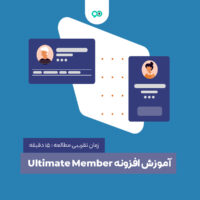










نظرات کاربران
ثبت دیدگاه